Menggunakan MT4 Tablet Android (Bhg. 3)
Transkrip Video
Menggunakan MT4 Tablet Android (Bhg. 3)
Jika anda menekan tab “Trade” platform anda akan melihat semua pesanan anda bersama dengan pesanan-pesanan belum selesai dan semua butiran akaun anda. Anda sepatutnya boleh melihat butiran akaun anda yang berikut selagi anda mempunyai kedudukan terbuka.
Di bawah parameter akaun anda, butiran pesanan belum selesai anda dipaparkan. Di sana anda akan melihat nombor pesanan, masa pelaksanaan, jenis pesanan, volumnya, pasangan mata wang yang anda dagangkan, harga kemasukan anda, harga bagi henti rugi dan ambil untung, harga spot semasa kedudukan untuk melihat bagaimana berapa dekatnya kemungkinan pesanan anda dilaksanakan.
Jika anda ingin mengedit sebarang pesanan di tab “Trade”, anda hanya perlu menekan selama satu saat. Ini akan menimbulkan kotak ‘pop up’ yang akan menunjukkan pilihan-pilihan “Close order”, “New order”, “Modify order” atau “Chart”.
Di bahagian kanan sebelah atas panel, terdapat satu bahagian di mana anda boleh memilih jangka masa sejarah yang anda ingin kemaskini: sama ada “Today,” “Last week,” “Last month”, “Last three months” atau “Custom period”. Ini adalah untuk tempoh jangka masa sejarah yang anda pilih. Jika anda memilih butang “Today”, anda akan melihat dagangan yang telah ditutup untuk hari ini dan sebarang kerugian atau keuntungan serta butiran daripada setiap perdagangan yang dibuat. Jika anda memilih “Last month”, ia akan menunjukkan sejarah bagi seluruh bulan lalu. Begitu juga sekiranya butang “Last week” dipilih. Butang “Custom period” membolehkan anda untuk melihat sejarah dagang untuk jangka masa tertentu, serta semua dagangan anda untuk instrumen terpilih. Hanya perlu masukkan tarikh ke dalam ruang di bahagian atas skrin.
Untuk melihat perdagangan mengikut instrumen, tekan butang “dollar sign” di bahagian kanan sebelah atas panel dan kemudian pilih pasangan mata wang yang diingini. Atau pilih “Semua simbol” untuk melihat semua sejarah perdagangan anda.
Jika anda tekan tab “Journal” anda boleh melihat log MetaTrader 4 untuk Android. Jurnal menunjukkan rekod tindakan yang dilakukan daripada dalam aplikasi. Pada tab “Journal”, kita akan melaporkan isu teknikal, melihat acara jurnal tertentu atau menyegarkan jurnal supaya ia mengemaskini.
Mari kita bincangkan secara ringkas tentang ciri-ciri lain aplikasi MT4 Tablet Android.
Bahagian “Mailbox” membolehkan pengguna untuk mendapatkan mesej-mesej yang dihantar ke Terminal.
Di dalam bahagian “News” semua berita yang baru diterima akan diterbitkan dan disusun mengikut masa.
Pada tab “Messages” mesej-mesej yang baru diterima akan dipaparkan. Di sana kita boleh mengakses ID MetaQuotes anda, mencari mesej anda atau menghapuskan mesej-mesej terpilih.
Bahagian “Settings” membolehkan kita untuk menyesuaikan beberapa fungsi MetaTrader 4 untuk aplikasi Android.
Bahagian “About” memberikan anda maklumat tentang versi MetaTrader 4 Tablet Android.
Jika anda menekan tab “Trade” platform anda akan melihat semua pesanan anda bersama dengan pesanan-pesanan belum selesai dan semua butiran akaun anda. Anda sepatutnya boleh melihat butiran akaun anda yang berikut selagi anda mempunyai kedudukan terbuka.
- Baki (Balance)= Jumlah wang di dalam akaun anda. Jumlah ini belum termasuk sebarang keuntungan yang tidak direalisasikan atau kerugian.
- Ekuiti (Equity) = Baki anda dan keuntungan yang tidak direalisasikan atau kerugian.
- Margin = Jumlah dana yang diperlukan untuk terus membuka kedudukan yang anda telah anda buka sekarang.
- Margin Bebas (Free Margin) = Jumlah ekuiti yang masih anda miliki untuk membuka kedudukan sebelum anda menerima panggilan margin.
- Tahap Margin (Margin Level) menunjukkan hubungan di antara margin dan ekuiti anda. Apabila margin merosot jatuh mencapai ekuiti anda; pencairan berlaku dan anda tertutup daripada semua kedudukan terbuka dan semua pesanan belum selesai anda akan menjadi batal. Sekiranya tahap margin anda mencapai 100%, ini bermakna ekuiti anda telah merosot jatuh mencapai kehendak margin, satu panggilan margin akan berlaku.
Di bawah parameter akaun anda, butiran pesanan belum selesai anda dipaparkan. Di sana anda akan melihat nombor pesanan, masa pelaksanaan, jenis pesanan, volumnya, pasangan mata wang yang anda dagangkan, harga kemasukan anda, harga bagi henti rugi dan ambil untung, harga spot semasa kedudukan untuk melihat bagaimana berapa dekatnya kemungkinan pesanan anda dilaksanakan.
Jika anda ingin mengedit sebarang pesanan di tab “Trade”, anda hanya perlu menekan selama satu saat. Ini akan menimbulkan kotak ‘pop up’ yang akan menunjukkan pilihan-pilihan “Close order”, “New order”, “Modify order” atau “Chart”.
- Tutup pesanan (Close order) = Membawa anda ke bahagian di mana anda boleh menutup pesanan atau merubah henti rugi atau ambil untung.
- Ubah pesanan (Modify order) = Mirip kepada fungsi tutup tetapi anda hanya boleh merubah henti rugi atau ambil untung sahaja.
- Pesanan baru (New order) = Membawa anda kembali ke tab dagang untuk membuat pesanan baru.
Di bahagian kanan sebelah atas panel, terdapat satu bahagian di mana anda boleh memilih jangka masa sejarah yang anda ingin kemaskini: sama ada “Today,” “Last week,” “Last month”, “Last three months” atau “Custom period”. Ini adalah untuk tempoh jangka masa sejarah yang anda pilih. Jika anda memilih butang “Today”, anda akan melihat dagangan yang telah ditutup untuk hari ini dan sebarang kerugian atau keuntungan serta butiran daripada setiap perdagangan yang dibuat. Jika anda memilih “Last month”, ia akan menunjukkan sejarah bagi seluruh bulan lalu. Begitu juga sekiranya butang “Last week” dipilih. Butang “Custom period” membolehkan anda untuk melihat sejarah dagang untuk jangka masa tertentu, serta semua dagangan anda untuk instrumen terpilih. Hanya perlu masukkan tarikh ke dalam ruang di bahagian atas skrin.
Untuk melihat perdagangan mengikut instrumen, tekan butang “dollar sign” di bahagian kanan sebelah atas panel dan kemudian pilih pasangan mata wang yang diingini. Atau pilih “Semua simbol” untuk melihat semua sejarah perdagangan anda.
Jika anda tekan tab “Journal” anda boleh melihat log MetaTrader 4 untuk Android. Jurnal menunjukkan rekod tindakan yang dilakukan daripada dalam aplikasi. Pada tab “Journal”, kita akan melaporkan isu teknikal, melihat acara jurnal tertentu atau menyegarkan jurnal supaya ia mengemaskini.
Mari kita bincangkan secara ringkas tentang ciri-ciri lain aplikasi MT4 Tablet Android.
Bahagian “Mailbox” membolehkan pengguna untuk mendapatkan mesej-mesej yang dihantar ke Terminal.
Di dalam bahagian “News” semua berita yang baru diterima akan diterbitkan dan disusun mengikut masa.
Pada tab “Messages” mesej-mesej yang baru diterima akan dipaparkan. Di sana kita boleh mengakses ID MetaQuotes anda, mencari mesej anda atau menghapuskan mesej-mesej terpilih.
Bahagian “Settings” membolehkan kita untuk menyesuaikan beberapa fungsi MetaTrader 4 untuk aplikasi Android.
Bahagian “About” memberikan anda maklumat tentang versi MetaTrader 4 Tablet Android.